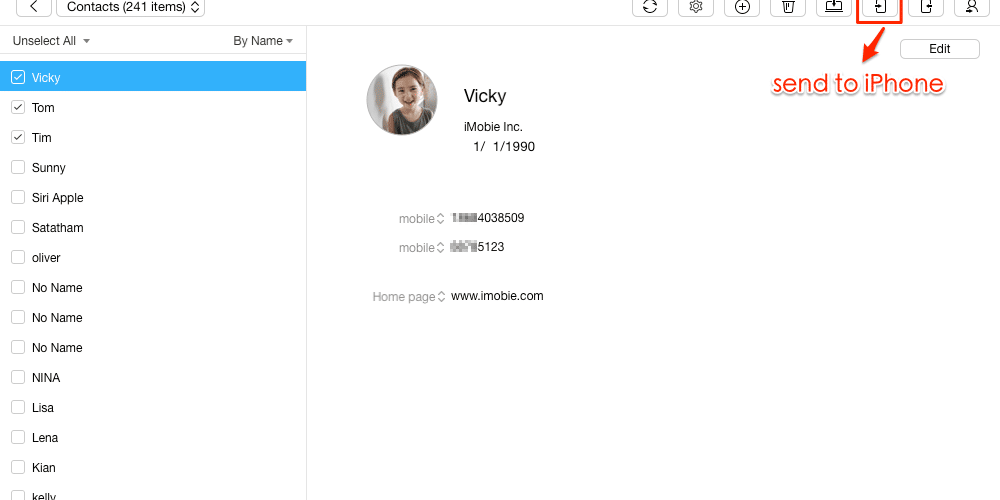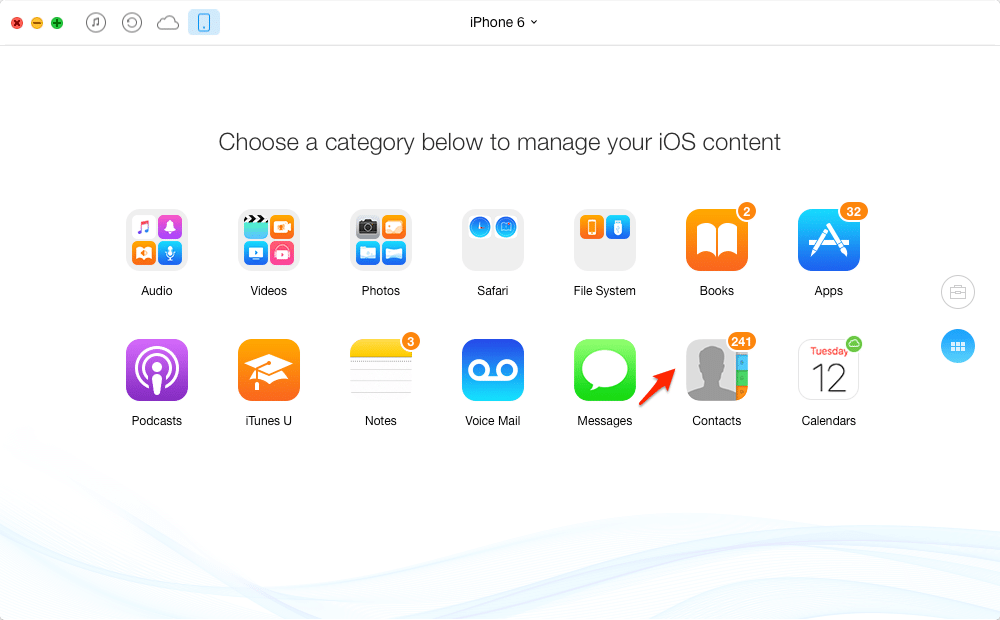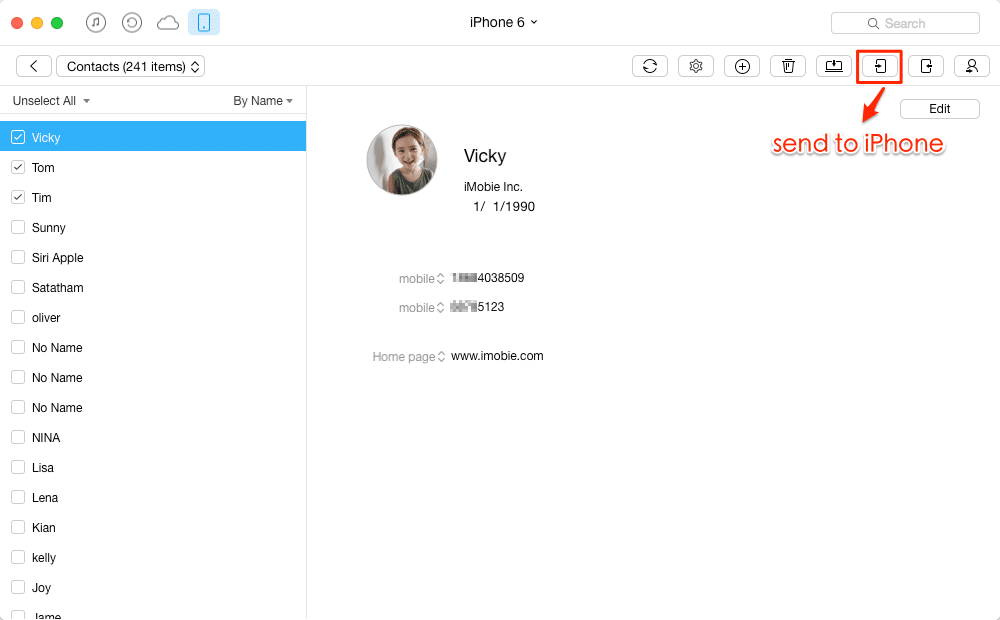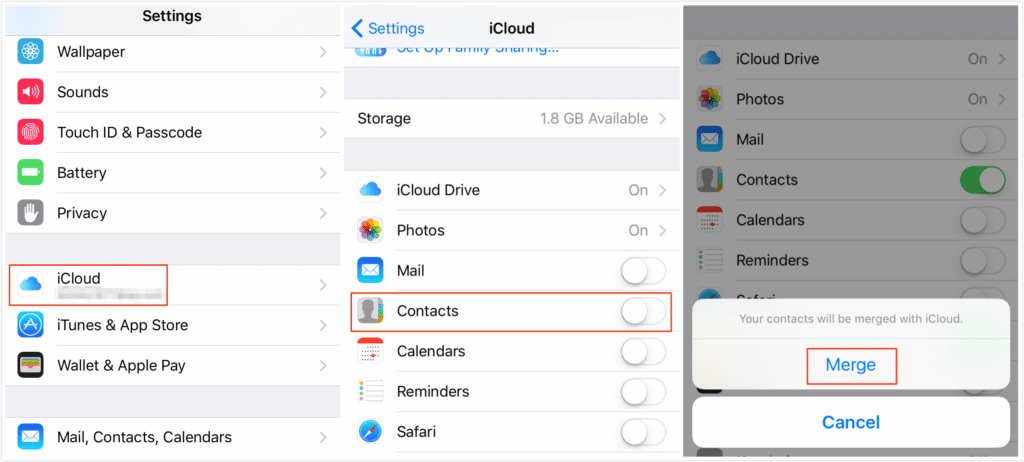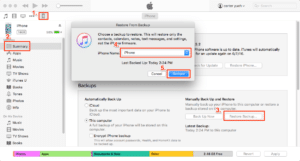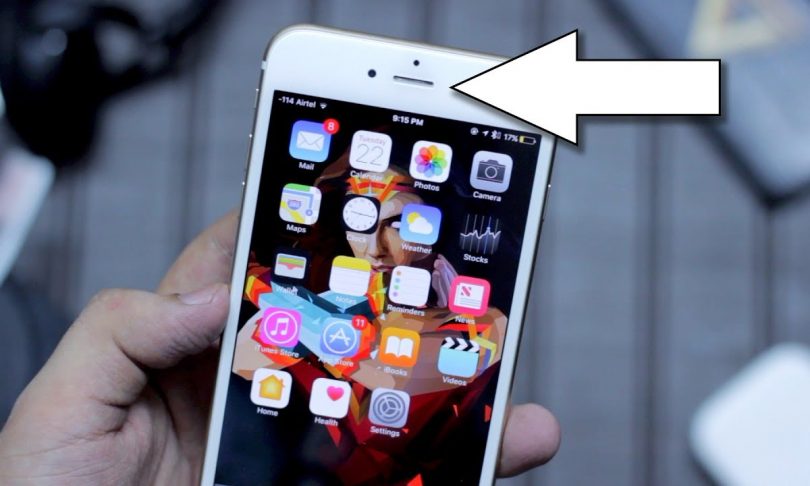Покупаете новую модель телефона и не знаете, как перенести контакты с старого iPhone на новый iPhone? Это руководство покажет вам 3 простых способа как перенести контакты с iPhone на iPhone.
Контакты — один из самых важных элементов вашего смартфона, потому что они являются вашей ссылкой на вашу семью, друзей и ваших деловых партнеров. Что еще более важно, поскольку никто больше не помнит никаких телефонных номеров или других контактных данных, становится чрезвычайно важно, чтобы мы сохраняли их при переходе с одного телефона на другой.
Новый iPhone всегда привлекает внимание людей, особенно тех, кто не может дождаться обновления своего устройства до самого последнего. Переход на новый iPhone 7 звучит великолепно, но перенос телефонных номеров со старого телефона — очень утомительный процесс. В отличие от мобильных телефонов, работающих с Google Android, их владельцы могут легко перенести файлы и контактные номера со своего старого телефона на новый, вставив SIM-карту с контактами на новое устройство.
Как это можно сделать?
Тем не менее, Apple не позволяет пользователям делать резервные копии телефонных номеров на SIM-карте, и вы должны хранить их в памяти своего мобильного. Это заставляет вас искать другие методы для переноса контактов на новое устройство. Учитывая тот факт, что многие пользователи iPhone не могут справиться с этой проблемой, поэтому мы пишем этот пост с тремя способами, чтобы показать вам, как перенести контакты с iPhone на iPhone, чтобы вы могли быстро обновить новый телефон.
Когда дело доходит до передачи номеров со старой модели телефона на новую или другого iDevice, например iPad или iPod touch, для большинства людей, возможно, первым выбором является синхронизация iCloud. Все, что вам нужно сделать, это подписать один и тот же идентификатор Apple на обоих ваших устройствах и включить контакты в настройках iCloud. Однако вы никогда не знаете, когда все ваши файлы будут синхронизированы с новым мобильным устройством, и потеряете ли вы важные номера во время этого процесса.
Вам может понравиться: что делать если залипает клавиатура?
Также, некоторые инструкции рекомендуют вам восстановить свой новый девайс, с помощью резервного копирования iTunes старого iPhone, а во время восстановления ваши номера будут перенесены на новое устройство, а также на все остальные данные на вашем старом смартфоне. Если вы просто хотите найти безопасное решение для передачи только контактов, вот что вы ищете.
Часть 1. Как перенести контакты с iPhone на iPhone без iCloud или iTunes
В этом руководстве мы порекомендуем отличный инструмент управления данными iOS — AnyTrans, который легко и просто передает и управляет вашими девайсами на iOS. Он позволяет напрямую передавать файлы и пароли с нового девайса на старый, не стирая никаких существующих данных. Кроме того, он позволяет передавать контактные номера со смартфона на компьютер и даже в приложение для контактов Mac напрямую. Помимо контактов, AnyTrans также поддерживает передачу фотографий, видео, музыки, заметок, сообщений, книг, голосовой почты, приложений с старого смартфона на новое устройство, что позволяет легко перейти на новый девайс.
Более того, AnyTrans поддерживает все модели iPhone от старого 3GS до новейшего iPhone 7. AnyTrans также может помочь вам в быстром переносе файлов. Теперь следуйте инструкции, чтобы перевести ваши номера с помощью AnyTrans за считанные минуты.
1. Бесплатно загрузите AnyTrans, установите и запустите его на своем компьютере, а затем подключите два своих устройства к компьютеру с помощью USB-кабелей.
2. Выберите вкладку «Старый iPhone» и нажмите «Контакты» на главной странице.
3. Выберите контакты, которые вы хотите перенести, и нажмите кнопку «На устройство» в правом углу.
Помимо передачи телефонных номеров с AnyTrans, мы также предлагаем вам два традиционных способа: синхронизация iCloud и восстановление iTunes для передачи контактов между двумя iPhone. Давайте двигаться дальше!
Часть 2. Как перенести контакты на новый iPhone с помощью iCloud Syncing
- Проверьте свою электронную почту для вложения vCard.
- Нажмите, чтобы загрузить и открыть vCard.
- Выберите «Импортировать все» в верхнем правом углу.
- Все ваши контакты теперь будут на вашем устройстве 7/7 Plus.
Чтобы перенести любые данные с одного устройства на другое с помощью синхронизации iCloud, вам нужно войти на оба ваших девайса с тем же идентификатором Apple и подключить их к сети Wi-Fi.
С синхронизацией iCloud вы не можете выбрать, что передавать или нет. Если вы хотите перенести некоторые номера вместо всех контактов на iDevice, вы можете следовать Части 1.
Теперь следуйте инструкции, чтобы перенести данные со старого телефона на новый с синхронизацией iCloud:
На вашем старом смартфоне:
- перейдите в Настройки
- нажмите на iCloud и затем выберите «Контакты»
- Включите его, если он закрыт.
На новом iPhone: перейдите в Параметры> выберите тот же раздел iCloud> перейдите в Контакты> Включите его, если он закрыт> Выберите «Объединить», когда он спросит. Ваши номера будут объединены с iCloud. А затем дождитесь контактов с помощью синхронизации между телефонами.
Если вы хотите перенести файлы с помощью бэкапа файлов iCloud, вы можете выполнить следующие действия:
1) Сделайте бэкап старого iPhone: Параметры> раздел iCloud> Перейдите в «Резервное копирование» и Включите «iCloud Backup», если он закрыт. Далее Нажмите на «Сделать резервную копию сейчас».
2) Восстановите свои данные с помощью старой резервной копии iCloud: Настройки> Общие> Сброс> Стереть все содержимое и настройки> Удалить iPhone> Нажмите восстановление из iCloud> Выберите созданный резерв.
Часть 3: Как перенести контакты с iPhone на iPhone с помощью iTunes?
Кроме передачи различного типа данных с помощью iCloud, вы также можете сделать это через программу iTunes, если у вас есть резервная копия iTunes для старого девайса. Затем мы покажем вам, как перенести контакты с iPhone на iPhone с помощью iTunes.
Или самый простой из всех: если у вас есть резервная копия ваших данных iPhone в iTunes, все, что вам нужно сделать, это Восстановить их из вашей резервной копии.
- После того как вы скопировали данные из старого iPhone в iTunes, отключите его.
- Подключите новый iPhone 7/7 Plus
- Щелкните правой кнопкой мыши на своем устройстве с боковой панели. Нажмите «Восстановить данные из резервной копии».
Или на вкладке «Сводка» нажмите «Восстановить резервную копию»
Конечно, это в основном работает только в том случае, если вы хотите полностью восстановить устройство из старого бэкапа. Вы можете попробовать выборочно создавать резервные копии (например, исключать музыку и фильмы), но вы все равно будете иметь дело со старыми приложениями и т. Д.
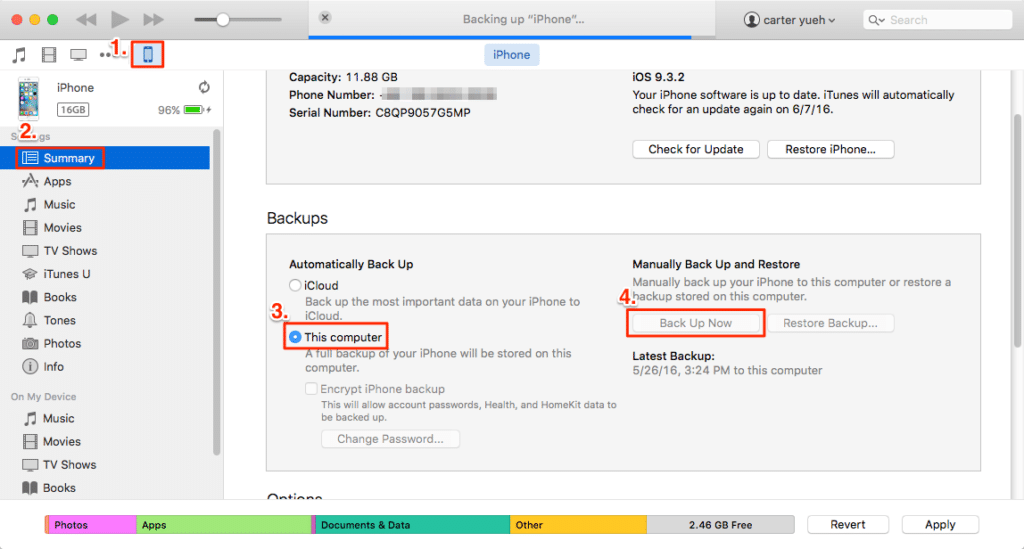
Шаг 2: Восстановите новый телефон со старой резервной копией iTunes.
- Подключите новый iPhone к компьютеру
- Запустите iTunes.> Перейдите на вкладку «Устройство»>
- «Сводка»> «Восстановить резервную копию»>
- «Отключить поиск моего iPhone на новом iPhone».
- Выберите только что созданный бэкап > Нажмите «Восстановить».
Выводы
Как вы можете видеть, с AnyTrans вы можете легко переносить контакты со старого смартфона или iPad на новый телефон без стирания любых существующих данных, а вместе с ним вы также можете передавать контакты с телефона на компьютер или с компьютера на iPhone, и даже извлекать из iTunes или iCloud. Более того, вы можете не только переносить контакты, но и передавать музыку, фотографии, видео, приложения, сообщения, заметки и другие данные и файлы iOS.